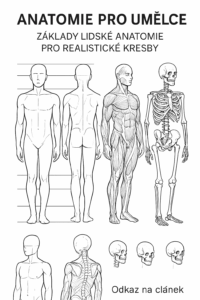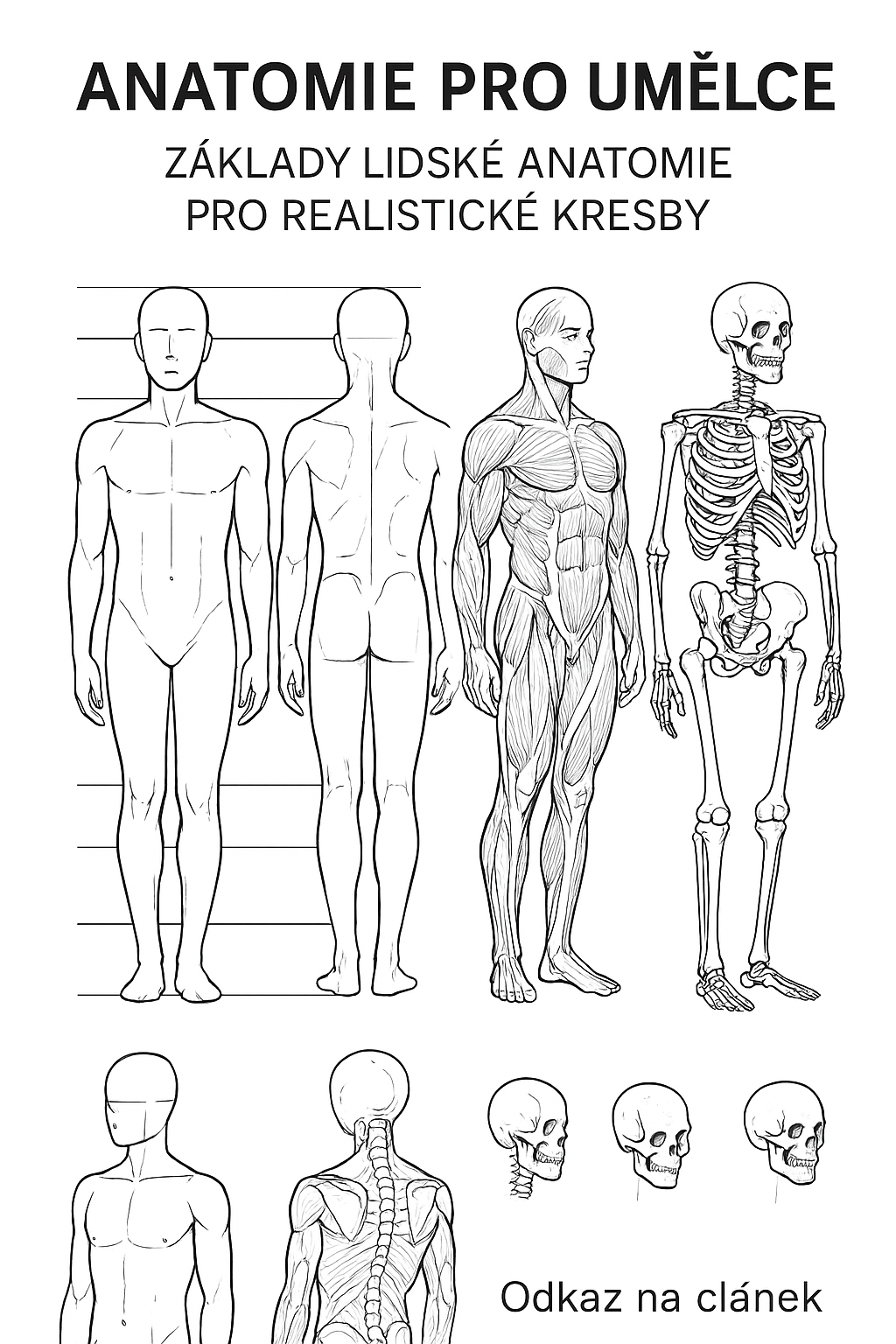Nyní si ukážeme jak vytvořit obrázek portrétu animované dívky, aby vypadal tak, jako by ho někdo zvektorizoval. Tento způsob vytváření animovaných postav a portrétů je jedne z nejrozšířenějších. První co je potřeba je hrubý náčrt pomocí centropenu, tužky či pera.
Otevřete v novém okně naskenovaný návrh: Soubor – Otevřít (Ctrl + O)

Zvyšte kontrast pro čistší pohled a viditelnější linky: Obraz – Přizpůsobení – Křivky (Ctrl + M)

Pro mnohem pohodlnější znázornění přesných kontur musíme změnit barvu návrhu, pomocí následujícího příkazu: Obráz – Přizpůsobení – Míchání kanálů. Vyberte například červenou barvu.

Teď vytvořte novou vrstvu: Vrstva – Nova – Vrstva a zvolte Nástroj Pero ke srovnání očních kontur, pro obrys obočí a tváře použijte „Nástroj pro výběr cesty“.

To samé proveďte s vlasy, po výběru pera, klikněte ravým tačítkem a zvolte „Vytáhnout cestu“ (Stroke path) a předběžně vyberte nástroj „Štětec“, vyberte také jeho tloušťku.

Nyní, když je vše zvýrazněno v nové vrstvě, tak se zbavíme vrstvy staré, vymažte nyní starou vrstvu obsahující návrh, přetažením na koš v okénku vrstev.

Vytvořte novou vrstvu a umístěte ji pod vrstvou s obrysy. Vyberte poté štětec (Brush Tool) potřebné velikosti a barvy a vybarvěte dívčin obraz s hlavními barvami. Musíme umístit každou novou barvu do nové vrstvy, usnadní to práci:

Pomocí nástroje Pero, můžeme vytvořit duhovku oka s potřebným tvarem:

Začněte vybarvovat, vyberte si proto nástroj štětec. Na začátku musíme oddělit nejsvětlejší zónu, pak rozostřit hranice s nástrojem rozostření. Musíme také přidat více tmavé barvy, minimalizací tvrdosti štětce na 0%.

Nyní vytvořte pozadí, na které vrstvy zkopírujete. Pokud chcete, můžete si s obrázkem dále pohrát, pokud ne, tak vrstvy uložte nebo zkopírujte na vybrané pozadí a obrázek uložte.